有关Word的使用技巧有很多,今天为大家介绍的这个技巧是关于如何添加页码的,工作中经常需要给Word文档添加页码。想必有些同学还是手动打的吧?弊端是一来很累,二来如果对文档内容做了改动,有时页码还得跟着调整,很麻烦。
可能你还不知道Word内置了插入页码的功能,有时我们需要从某一页开始再出现页码,或者需要给正文之前的部分和正文分别设置页码,或者是对于双面打印装订成册的文档,我们希望页码总是出现在远离装订线的一边,也就要求奇偶页的页码在相反的位置,以上这些问题,你有好的解决方法吗?下面我们用个实例来演示下,小编用的是OFFICE2013,其他版本乃至WPS都大同小异,这点就不要有任何疑问了。
第〇步:需求分析与科学不同,绝大多数实用化技术的应用都应是为了满足人的某种需求。人们所表述的通常是“不满”或“希望XX能增加XX功能”,分析人们的表述背后想要达到的目的乃至心理需要(真正的需求)究竟是什么,选取合适的技术手段(产品/功能)去呈现,就是技术性服务行业的职能。
扯远了,来看看我们想要达到的效果:
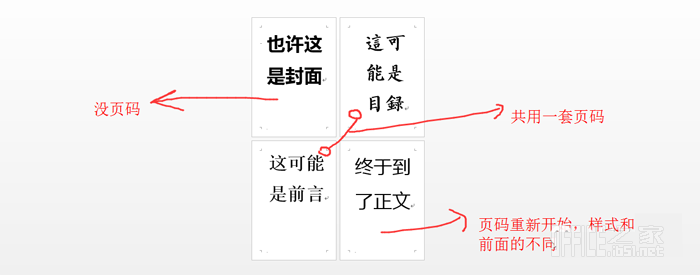
可以看到,文档实际上分成了三部分:封面、目录和前言、正文。我们需要对第二和第三部分分别添加页码。
显而易见,首先我们要对文档进行划分。
第一步:分节“节”是WORD里一个蛮重要的概念,大家理解成对于每一“节”,可以各自进行不同的设置,添加不同的样式什么的就行了。
我们使用分节符把文档分成三部分。首先,定位在封面的最后,在最上面的工具栏选择“页面布局”,找到“分隔符”,插入一个“下一页”分节符。
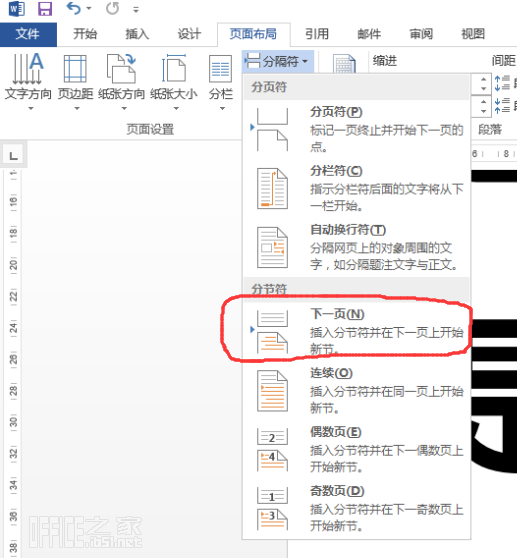
同样的办法,在前言的最后,插入一个“下一页”分节符。这样,我们就把这个文档分成了三部分。
 ,我们将会及时处理。
,我们将会及时处理。 | .. 定价:¥45 优惠价:¥42 更多书籍 |
 | .. 定价:¥225 优惠价:¥213 更多书籍 |